在使用电脑的过程中,我们经常会遇到系统出现问题或运行缓慢的情况。为了解决这些问题,许多人选择重新安装操作系统。然而,市面上很多安装盘都带有繁琐的广告和...
2025-07-04 223 盘装系统
在现代社会中,计算机已经成为我们生活和工作中不可或缺的一部分。然而,有时我们需要重新安装操作系统,以获得更好的性能和稳定性。在过去,我们通常需要使用光盘进行操作系统的安装,但现在,我们可以通过使用U盘来完成这项任务。本文将详细介绍利用U盘安装Windows7系统的方法和步骤,帮助读者轻松完成安装过程。
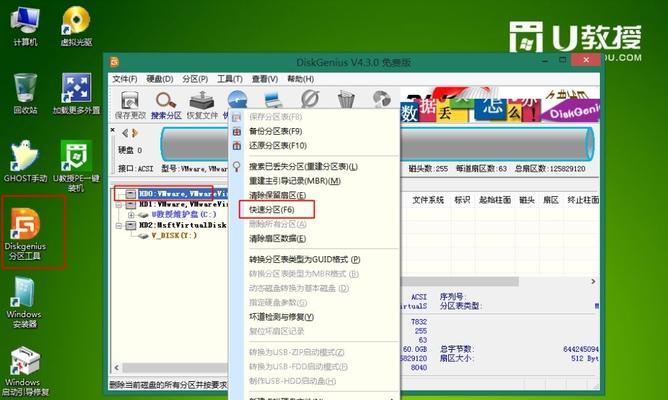
一:准备所需材料和工具
在开始之前,我们需要准备好以下材料和工具:一台计算机,一根U盘(容量至少为4GB),一份Windows7系统的ISO文件,以及一个U盘制作工具。
二:下载Windows7系统的ISO文件
我们需要从官方网站或可靠的来源下载Windows7系统的ISO文件。确保选择与您计算机硬件相匹配的版本,并确保下载的文件没有损坏。
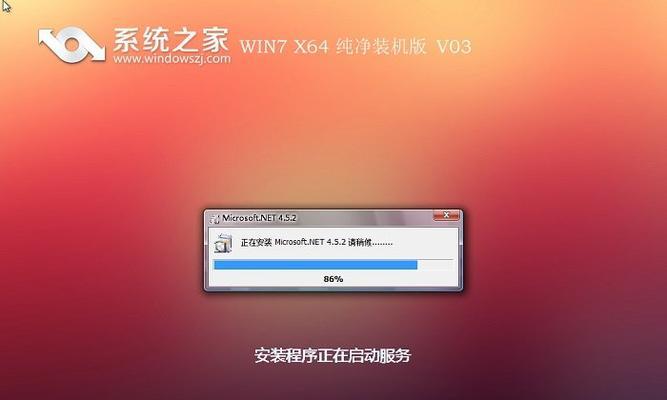
三:选择合适的U盘制作工具
选择一款可靠的U盘制作工具非常重要,因为它将决定我们能否成功地将ISO文件写入U盘并使其可引导。推荐使用知名的U盘制作工具,如Rufus、UltraISO等。
四:将U盘格式化为FAT32文件系统
在使用U盘制作工具之前,我们需要先将U盘格式化为FAT32文件系统。这可以通过计算机上的磁盘管理工具或U盘制作工具自带的格式化功能完成。
五:使用U盘制作工具写入ISO文件
打开选择的U盘制作工具,并按照其界面的指示操作。通常,您需要选择已下载的Windows7系统的ISO文件,并指定U盘作为目标设备。开始制作后,请耐心等待直到过程完成。

六:设置计算机从U盘启动
一旦U盘制作完成,我们需要在计算机的BIOS设置中将启动顺序更改为从U盘启动。这可以通过按下特定的按键(通常是Del、F2或F12)进入BIOS设置界面,然后找到“启动顺序”或类似的选项进行更改。
七:保存更改并重启计算机
在更改启动顺序后,记得保存更改并重新启动计算机。此时,计算机将从U盘启动,并显示Windows7安装界面。
八:按照安装向导进行操作系统安装
根据显示的安装向导,按照其指示选择安装语言、时区和键盘布局。接下来,选择“安装”选项,并遵循提示完成Windows7系统的安装。
九:等待系统安装完成
安装过程可能需要一些时间,具体时间取决于计算机硬件的性能和系统文件的大小。请耐心等待直到安装过程完成。
十:设置Windows7系统基本配置
一旦系统安装完成,我们需要进行基本配置,如设置用户名和密码、网络连接等。根据个人需求和偏好进行设置。
十一:更新和激活Windows7系统
安装完成后,我们需要连接到网络并更新系统以获取最新的修补程序和安全性更新。此外,根据需要,我们还需要激活Windows7系统以获得完整的功能和优势。
十二:备份重要数据和文件
在开始使用新安装的Windows7系统之前,我们建议备份重要的数据和文件。这样,即使在使用过程中出现问题,我们仍然可以恢复重要的文件和数据。
十三:安装所需的驱动程序
根据计算机硬件的不同,我们可能需要安装相应的驱动程序,以确保系统正常运行并获得最佳性能。
十四:个性化和优化系统设置
根据个人需求和偏好,我们可以进行个性化和优化系统设置,如更改桌面背景、安装所需的软件等,以使系统更符合我们的习惯和使用习惯。
十五:
通过利用U盘安装Windows7系统,我们可以更快速、便捷地获得一个全新的操作系统。只需准备好所需材料和工具,按照步骤进行操作,即可轻松完成安装过程。希望本文对读者能有所帮助,并使他们能够顺利完成Windows7系统的安装。
标签: 盘装系统
相关文章

在使用电脑的过程中,我们经常会遇到系统出现问题或运行缓慢的情况。为了解决这些问题,许多人选择重新安装操作系统。然而,市面上很多安装盘都带有繁琐的广告和...
2025-07-04 223 盘装系统

在电脑使用中,我们经常需要重装系统来解决各种问题,而使用U盘制作原版系统成为了一种常见的方式。本文将详细介绍如何使用U盘来制作原版系统,让你能够更加方...
2025-06-30 176 盘装系统

随着技术的进步,现在很多人喜欢使用U盘来安装操作系统,不仅方便快捷,而且可以避免使用光盘的繁琐。本文将详细介绍如何使用Win10U盘来安装系统,帮助读...
2025-06-12 162 盘装系统

随着科技的发展,越来越多的人选择使用U盘来安装操作系统。相比之下,U盘具有便携性、速度快、易于使用等优势。本文将为大家详细介绍如何使用U盘在2011主...
2025-06-10 166 盘装系统

在今天这个信息快速更新的时代,我们常常需要对电脑进行系统重装,以保证其正常运行。而使用U盘安装系统已成为一个便捷且高效的方法。本教程将为大家详细介绍如...
2025-06-09 222 盘装系统

随着科技的发展,电脑已经成为我们生活中必不可少的工具。而在使用电脑的过程中,有时候我们可能会遇到各种各样的问题,比如系统崩溃、病毒感染等。为了解决这些...
2025-05-20 283 盘装系统
最新评论